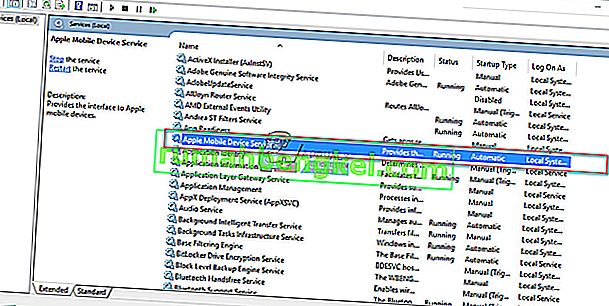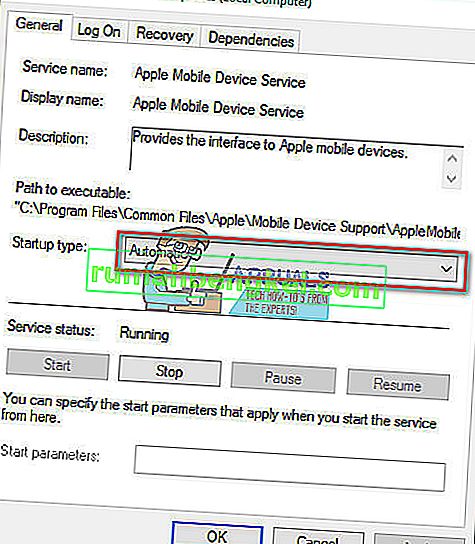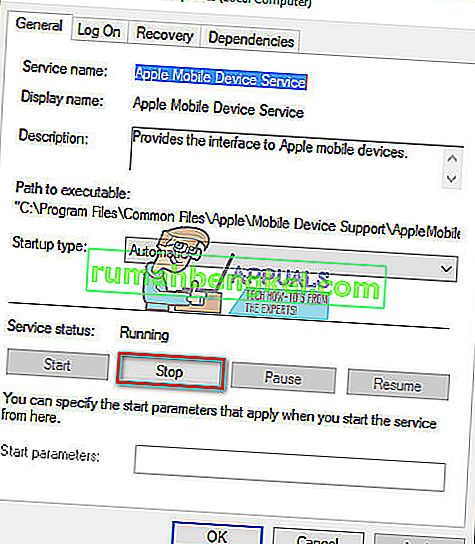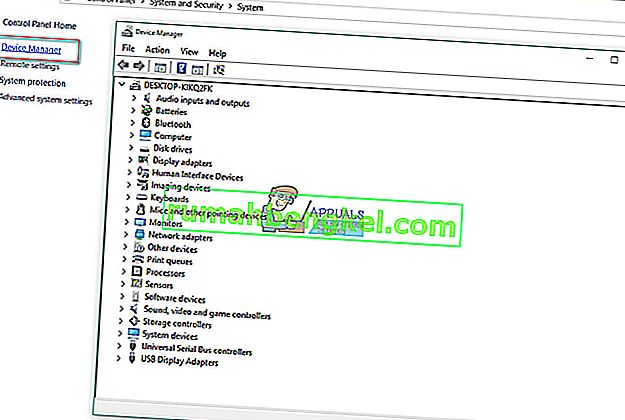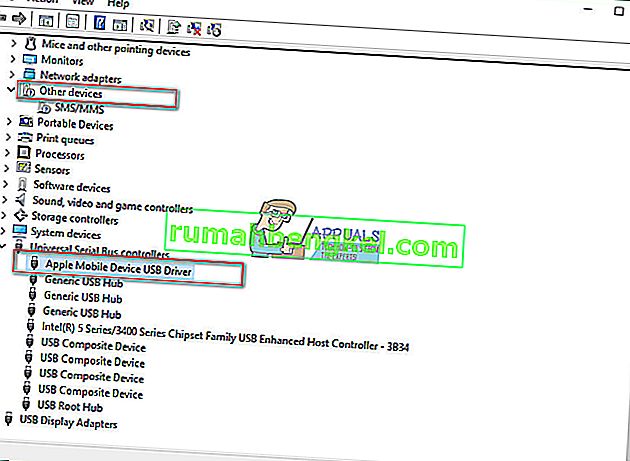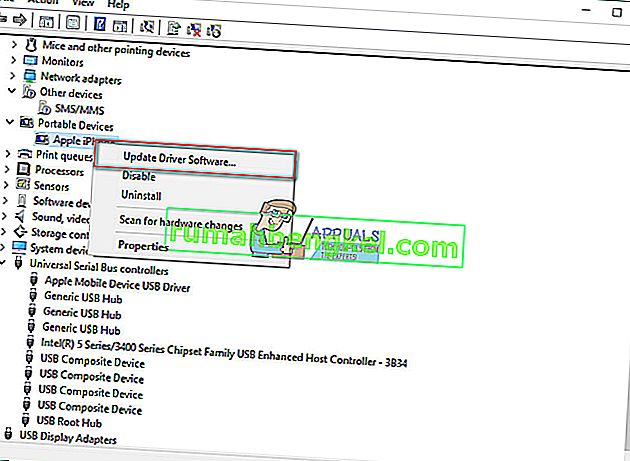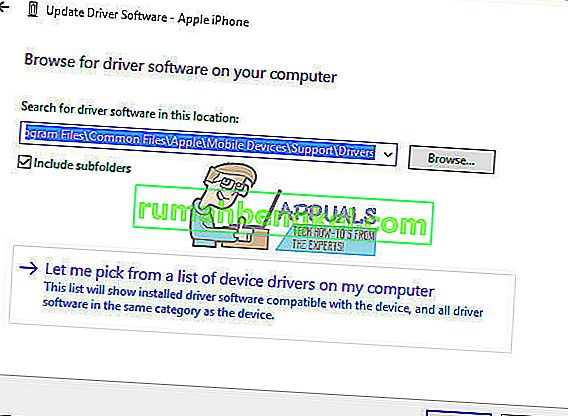일부 사용자는 최근에 iPhone 을 Windows 10 컴퓨터에 연결 하는 동안 문제 를 보고했습니다 . 그들은 Windows 10 OS가 iDevice를 전혀 인식하지 못한다고 지적했습니다. 이 시나리오가 발생하는 경우이 문제가 얼마나 실망 스러운지 알고 있습니다. iPhone에서 컴퓨터로 또는 그 반대로 사진, 비디오, 음악 및 문서를 전송하지 못합니다. 따라서 iTunes와의 연결을 포함하는 작업을 수행 할 수 없습니다.
철저한 조사 끝에이 문제에 대한 해결책을 찾았습니다. 실제로 몇 가지 가능한 해결책이 있습니다. 어느 것이 당신에게 효과가 있는지는 문제의 원인에 따라 다릅니다. 이 기사에서는 가장 유용한 것을 소개합니다. 따라서 iPhone이 Windows 10 컴퓨터에 표시되지 않는 경우 수행해야 할 작업은 다음과 같습니다.
준비
솔루션을 수행하기 전에 PC에 최신 iTunes가 설치되어 있는지 확인하십시오 . 또한 iPhone을 컴퓨터에 연결할 때 아직 수행하지 않은 경우 "이 컴퓨터 신뢰" 메시지 에서 신뢰 를 선택하십시오 . 이제 갈 준비가되었습니다.

해결 방법 1 : 하드웨어 문제
여러 요인으로 인해 iPhone과 Windows 10 컴퓨터 간의 연결이 비활성화 될 수 있습니다. 우선, 이런 종류의 문제를 다룰 때 하드웨어 문제가 있는지 확인하십시오 . 그리고 하드웨어 문제를 말할 때 나는 당신의 컴퓨터만을 생각하는 것이 아닙니다. 때때로 문제는 Apple 모바일 장치 또는 기타 관련 하드웨어 일 수 있습니다. 인식 문제가 하드웨어로 인한 것인지 확인하려면 다음 단계를 따르십시오.
- Windows 10 컴퓨터 와 iPhone을 다시 시작 합니다 . 그런 다음 장치를 다시 연결 하고 문제가 다시 발생하는지 확인하십시오.
- iPhone 을 다른 컴퓨터 (PC 또는 Mac)에 연결 합니다 . 그래도 작동하지 않으면 iDevice에 문제가있을 수 있습니다.
- iPhone을 컴퓨터에 연결하는 동안 원래 USB 번개 케이블 을 사용하십시오 . 많은 타사 번개 케이블은 데이터 전송이 아닌 충전 용으로 만 작동합니다.
- 원래 번개 케이블이 다른 iPhone에서 제대로 작동하는지 확인하십시오 . 그렇지 않은 경우 다른 정품 Apple USB 케이블을 구입하십시오.
- iPhone을 컴퓨터 의 다른 USB 포트에 연결해보십시오 . 데스크탑 컴퓨터를 사용하는 경우 뒷면의 일부 포트를 사용하고 표시되지 않는 iPhone 문제가 해결되는지 확인하십시오. 또한 USB Type-C 포트를 사용하는 경우 데이터 전송이 가능한지 확인하십시오.
모든 하드웨어 검사를 수행 한 후에도 iPhone이 Windows 10 컴퓨터에 여전히 표시되지 않으면 다음 방법을 시도해보십시오.
해결 방법 2 : Apple Mobile Device Service 다시 시작
iPhone이 표시되지 않는 문제에 대한 가능한 해결 방법 중 하나는 Apple Mobile Device Service 가 제대로 작동하지 않는 것일 수 있습니다 . 문제를 해결하려면 서비스를 다시 시작해야합니다.
- 여 시작 메뉴 및 선택 윈도우를 관리 도구 .
- 이제 서비스를 선택 합니다 .
- 찾기 및 더블 클릭 애플 모바일 장치 서비스 .
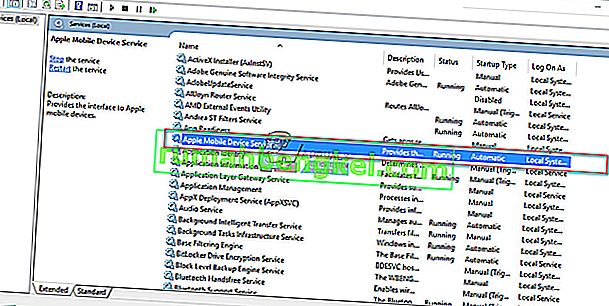
- 시작 유형 을 자동 으로 선택합니다 .
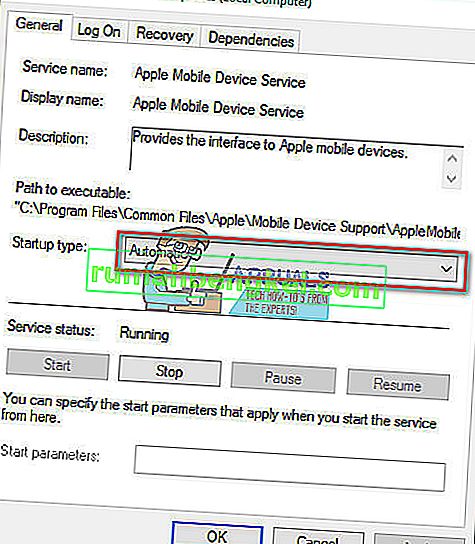
- 서비스를 비활성화 하려면 중지 를 클릭 합니다.
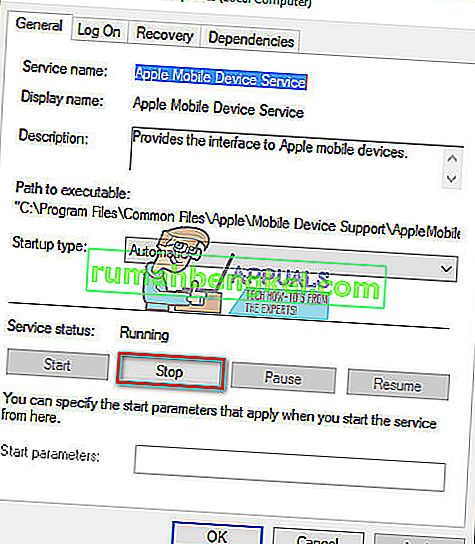
- 이제 시작 을 클릭 하여 다시 활성화하십시오.

- 클릭 적용 하고 OK .
- iDevice를 PC에 다시 연결 하십시오.
해결 방법 2가 작동하지 않거나 iPhone이 Windows 10에서 감지되지만 iTunes에 연결할 수없는 경우 iPhone 드라이버를 다시 설치해야합니다.
해결 방법 3 : iPhone USB 드라이버 재설치
일반적으로 USB를 통해 모바일 장치를 컴퓨터에 연결하면 운영 체제가 장치를 인식하고 자동으로 MTP USB 드라이버 또는 Apple Mobile Device USB 드라이버를 설치 합니다. 모든 하드웨어 부품이 올바르게 작동하고 iPhone이 여전히 Windows 컴퓨터에서 인식되지 않는 경우 문제는 Apple 모바일 장치 드라이버 또는 iPhone USB 드라이버에있을 수 있습니다. Windows 10 용 iPhone USB 드라이버가 잘못 구성, 손상 또는 누락되면 컴퓨터에 iDevice가 표시되지 않을 수 있습니다.
iPhone을 인식 할 수없는 것 외에도 결함이있는 드라이버로 인해 Windows에서 시스템 문제가 발생합니다. 마우스, 키보드, 터치 스크린 등이 올바르게 작동하지 않을 수 있습니다. 이 경우 Windows가 자동으로 문제를 해결하지 못할 경우 iPhone, USB 드라이버를 다시 설치하는 것이 중요합니다. 절차는 다음과 같습니다.
1 단계 : 장치 관리자에서 iPhone USB 드라이버 확인
- 연결 아이폰 사용자에게 컴퓨터 번개 케이블.
- 여 장치 관리자를. 그렇게하려면, 마우스 오른쪽 버튼을 클릭 에 내 컴퓨터 (컴퓨터) 지금 선택 클릭 에 장치 관리자 에서 상단 왼쪽 모서리 창. ( 키보드 단축키 Win Key + Pause를 사용하여 시스템 속성 을 시작할 수도 있습니다. )
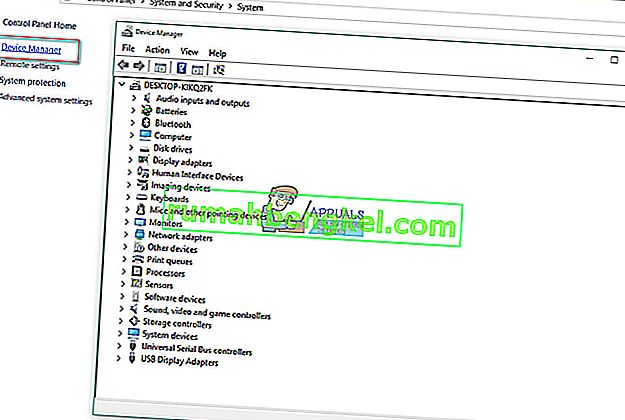
- 를 클릭 범용 직렬 버스 (USB) 컨트롤러 와 애플 모바일 장치 USB 드라이버가 있는지 확인 목록에 표시됩니다. 당신이 그 분야에서 찾을 수없는 경우, 확장 기타 장치 섹션 및 확인 에 대한 알 수없는 장치.
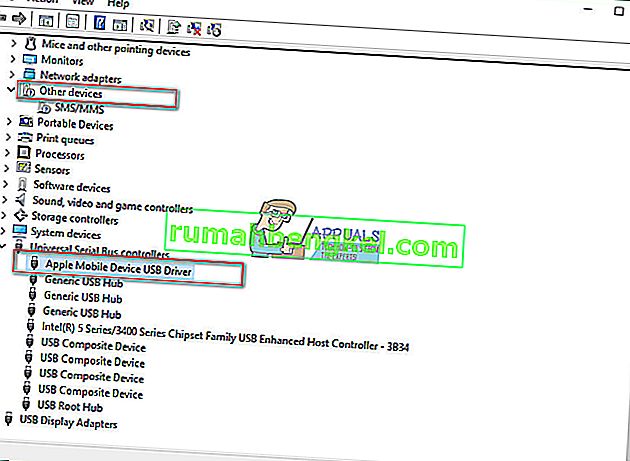
2 단계 : iTunes 및 모든 구성 요소 재설치
목록에서 Apple Mobile Device USB 드라이버를 찾을 수 없거나 장치 이름에 노란색 기호가있는 경우 드라이버를 수동으로 다시 설치해야합니다.
참고 : Windows 10 기념일 (버전 1607)을 사용하는 경우 드라이버를 수동으로 설치할 수있는 권한이 있는지 확인하십시오.
- 첫째, 제거 아이튠즈 와 모든 그것의 구성 요소 . 당신이 사용할 수있는 컨트롤 패널을 설치 제거 프로세스, 이들은 당신이 찾고 필요로하는 구성 요소입니다.
- Apple 애플리케이션 지원 32 비트
- Apple 애플리케이션 지원 64 비트
- iTunes
- Apple 모바일 장치 지원
- 봉쥬르
- Apple 소프트웨어 업데이트
두 가지 버전의 Apple Application Support를 찾은 경우 프로세스를 계속하기 전에 제거했는지 확인하십시오.

- 이제, 다운로드 및 설치 아이튠즈 와 모든 그것의 구성 요소는 다음 링크 다운로드 아이튠즈에서 해당 작업을 수행 할 수 있습니다.
- 이동 에 장치 관리자 및 위치를 당신의 iDevice를. 이 방법의 1 단계에서이를 수행하는 방법을 볼 수 있습니다. (제 경우에는 Apple 장치가 휴대용 장치 아래에 있었지만 귀하의 경우에는 다를 수 있습니다)
- 마우스 오른쪽 단추로 클릭 온 장치 및 선택 업데이트를 장치 드라이버를 .
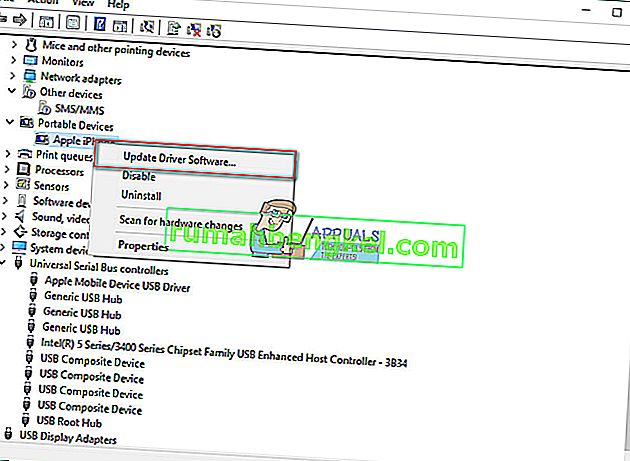
- 내 컴퓨터에서 드라이버 소프트웨어 찾아보기를 클릭합니다.
- 여기 에서 드라이버가 있는 폴더 를 선택 해야합니다 . (C : \ Program Files \ Common Files \ Apple \ Mobile Devices \ Support \ Drivers)
- 다음을 클릭 하고 드라이버가됩니다 설치 .
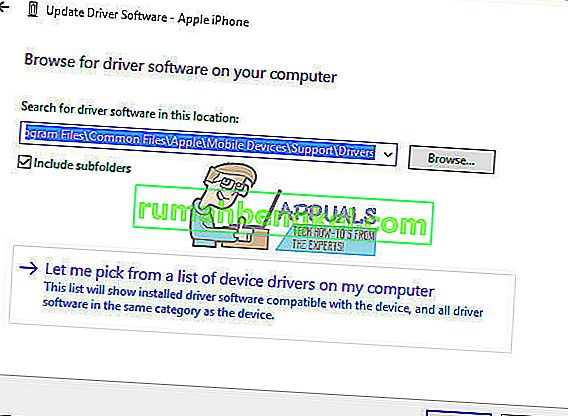
- 이제 범용 직렬 장치 USB 드라이버 아래의 장치 관리자 에서 Apple 모바일 장치 USB 드라이버 를 볼 수 있습니다.
소제목
드라이버 설치를 마친 후 컴퓨터를 다시 시작하고 iPhone을 다시 연결하십시오. iPhone에 " 이 컴퓨터 신뢰 "알림 창이 나타나면 신뢰 를 선택 해야합니다 . 이제 iPhone이 Windows 10에서 인식됩니다.
이 기사가 Windows 10에서 표시되지 않는 iPhone 문제를 해결하는 데 도움이 되었기를 바랍니다. 유용 할 것이라고 생각하는 사람과 자유롭게 공유하십시오. 또한이 일반적인 문제에 대한 다른 해결책을 알고 있다면 주저하지 말고 저희와 공유하십시오.